Visual Studio 2008是微软公司推出的一款集成开发环境,它包含了C#、VB.NET、C++等多种编程语言的开发工具,本文将详细介绍如何在Windows操作系统上安装Visual Studio 2008。
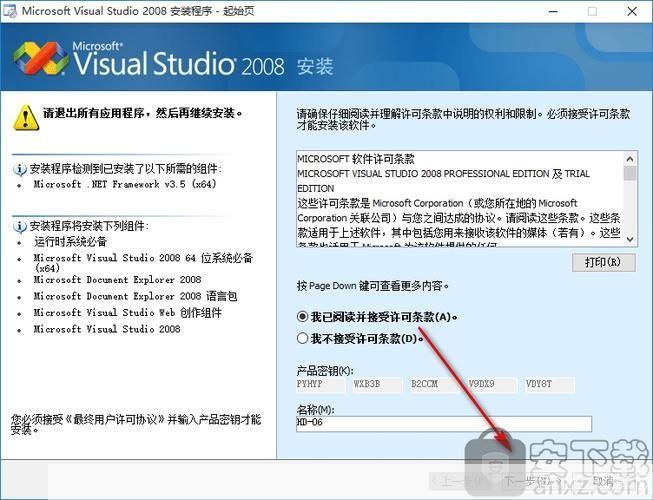
1、下载Visual Studio 2008安装包
我们需要从微软官方网站或者其他可信赖的软件下载网站下载Visual Studio 2008的安装包,在下载过程中,请确保选择适合你操作系统的版本,例如Windows XP、Windows Vista或者Windows 7等。
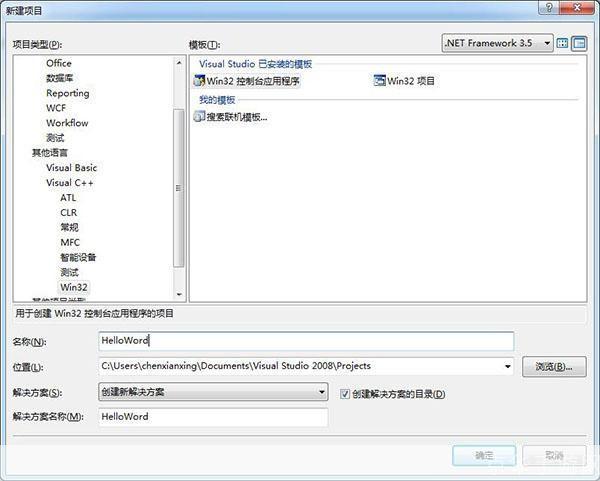
2、运行安装程序
下载完成后,找到下载的安装包,双击运行,这时,你会看到Visual Studio 2008的安装向导界面。
3、接受许可协议
在安装向导的第一个界面,你需要阅读并接受Microsoft软件许可协议,如果你同意,点击“我接受”按钮,然后点击“下一步”。
4、选择安装类型
接下来,你需要选择安装类型,Visual Studio 2008提供了两种安装类型:完全安装和自定义安装,完全安装会安装所有可用的组件,而自定义安装则允许你选择需要安装的组件,对于大多数用户来说,完全安装是最好的选择,选择好安装类型后,点击“下一步”。
5、选择安装位置
在这一步,你需要选择一个用于安装Visual Studio 2008的位置,默认情况下,安装向导会选择一个推荐的文件夹,如果你想要更改安装位置,可以点击“浏览”按钮,然后选择一个文件夹,选择好位置后,点击“下一步”。
6、开始安装
在这一步,你可以查看并确认你的安装设置,如果一切都正确,点击“安装”按钮,Visual Studio 2008就会开始安装了。
7、完成安装
安装过程可能需要一段时间,具体取决于你的计算机性能和安装的组件数量,在安装过程中,你可以看到安装进度和剩余时间,当安装完成后,点击“完成”按钮。
8、配置Visual Studio 2008
首次启动Visual Studio 2008时,它会进行一些必要的配置工作,在这个过程中,你可以选择是否启用某些功能,例如帮助文档、示例代码等,配置完成后,你就可以开始使用Visual Studio 2008了。
以上就是Visual Studio 2008的详细安装步骤,虽然步骤较多,但只要你按照指示一步步操作,就可以顺利完成安装,希望这篇文章对你有所帮助。